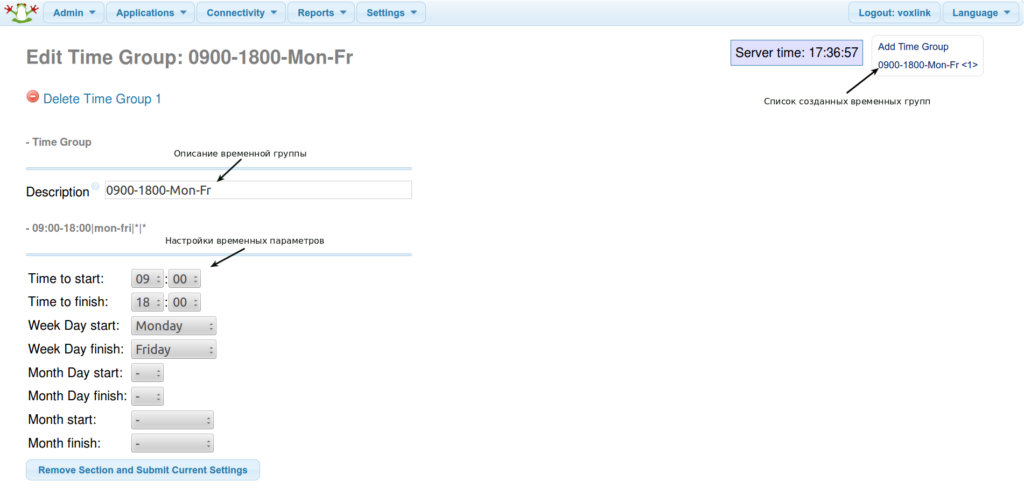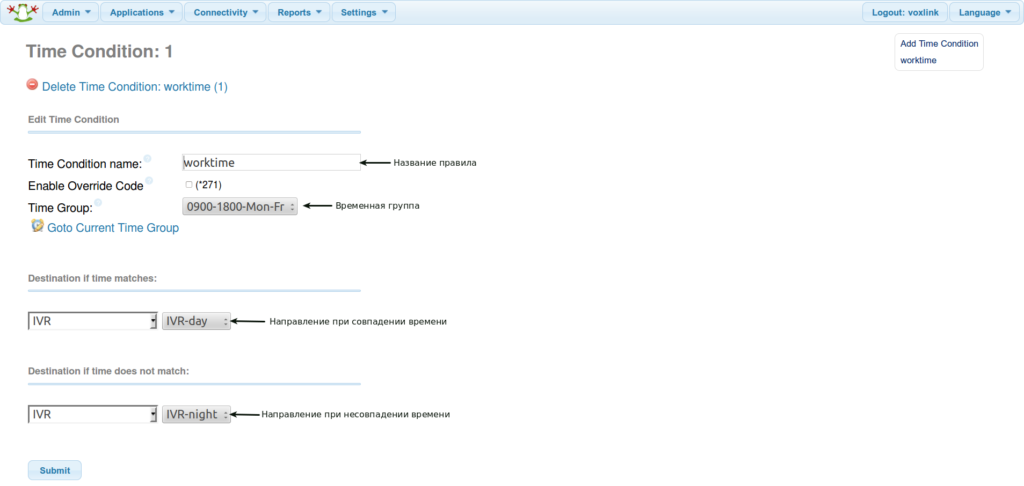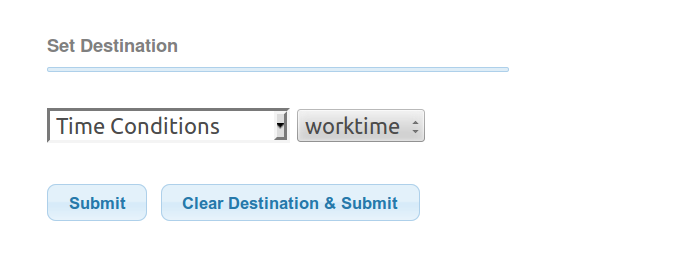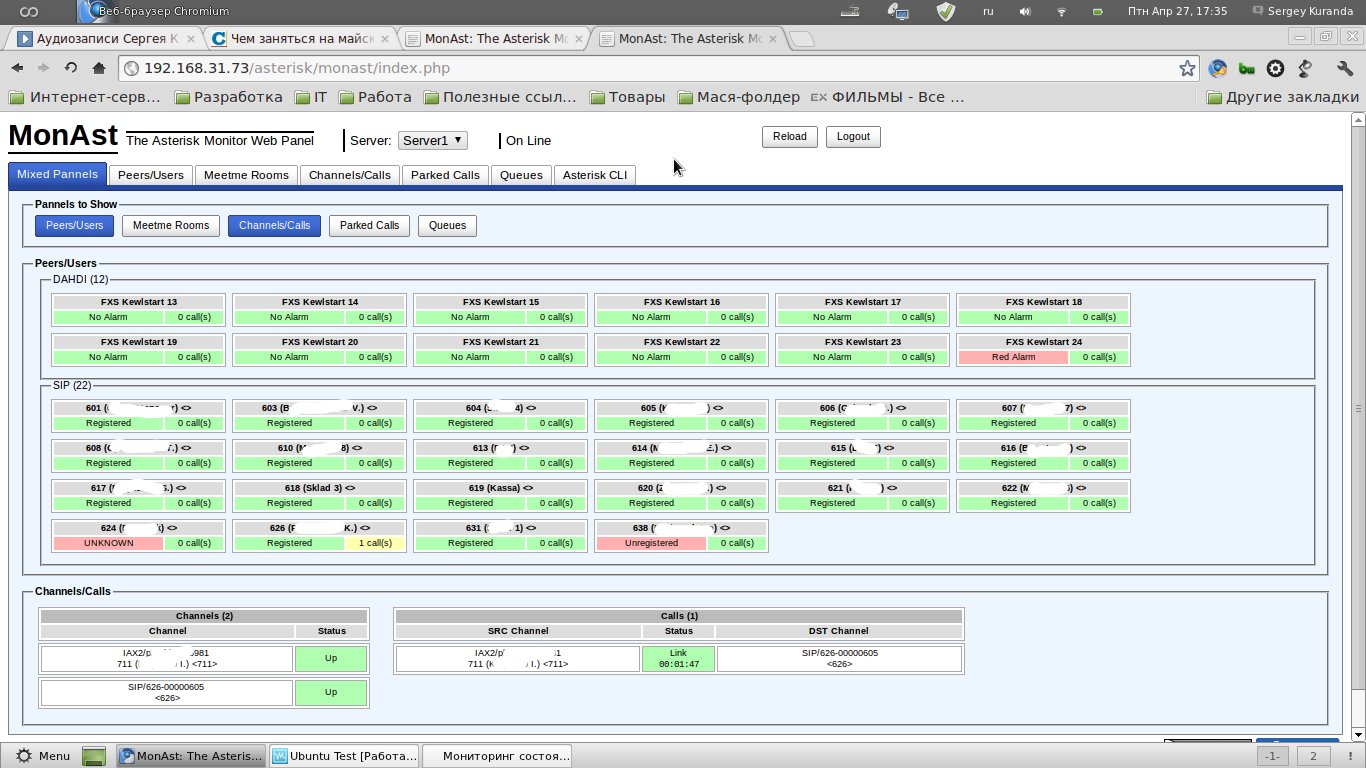Работу системы FreePBX можно организовать таким образом, чтобы телефония работала по разной логике в различное время суток. Например, можно сделать разделение на дневной и ночной режимы работы. В данной статье будет рассмотрен заворот входящей маршрутизации в правила по времени.
Постановка задачи
Рассмотрим следующую ситуацию (разделени на дневной и ночной режимы): необходимо чтобы днем все входящие звонки заворачивались на IVR с приветствием и возможностью выбора подменю и донабора внутренних номеров сотрудников, а в нерабочее время уже озвучивалось другое IVR в котром будет отключена возможность прямого донабора и по таймауту будет переход, например, на голосовую почту, чтобы звонивший мог оставить сообщение.
Изначально необходимо создать два разных IVR и назвать их, например, IVR-day и IVR-night. (Более подробно о составлении IVR можно посмотреть здесь)
Создание временной группы
Далее создаются необходимые временные группы. Настройки производятся на вкладке Applications>Time Groups: в поле Description вводится описание временной группы — целесообразно в описании указывать временной диапазон, который будет использоваться. Затем настраиваются параметры времени: Time to start/Time to finish — время начала/окончания работы группы (время можно выставлять с точностью до минуты), Week Day start/Week Day finish — день недели началы/окончания работы. Для примера возьмем с понедельника по пятницу с 9:00 до 18:00.
После сохранения настроек созданные временные группы отображаются в правом верхнем углу окна. Здесь же находится кнопка Add Time Group при нажатии на которую открывается страница добавления новой временной группы.
Создание правил по времени
Теперь можно перейти на страницу создания Временных правил: Applications>Time Conditions. В поле Time Condition name задается имя правила, например, worktime. В поле Time Group выбирается созданная на предыдущем шаге временная группа. Поле Destination if time matches (Назначение если время совпадает) — соответственно выставляет назначение куда будет направлен входящий звонок при совпадении времени — в данном случае будет завернут в IVR-day. Поле Destination if time does not match (Назначение если время не совпадает) — соответственно выставляет назначение куда будет направлен входящий звонок при не совпадении времени — в данном случае будет завернут в IVR-night.
Заворот входящих звонков в правило по времени
Теперь необходимо завернуть входящие маршруты на только что созданное правило по времени. Вкладка Connectivity>Inbound Route. Создается маршрут для AnyDID/AnyCID и заворачивается на созданное правило по времен: в поле Set Destination указывается Time Conditions, затем выбирается необходимое правило.
На этом настройка перенаправление входящей маршрутизации на правила по времени закончена.